Twitter¶
Es ist möglich, eine Anmeldung über Twitter zu erstellen. Dazu müssen Sie die folgenden Schritte ausführen:
Twitter-App registrieren¶
Rufen Sie https://dev.twitter.com/apps auf und melden Sie sich mit Ihrem Konto an.
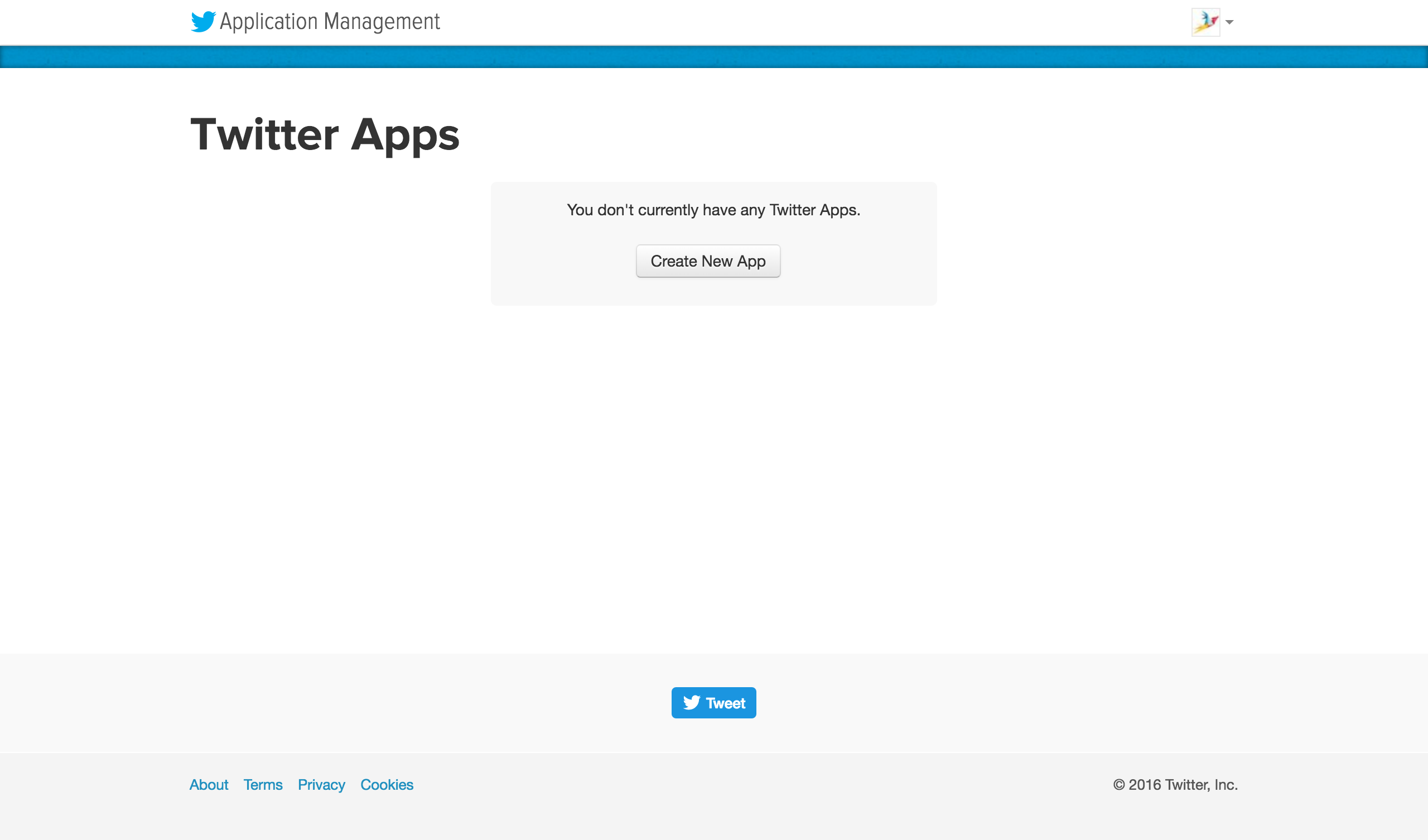
Klicken Sie auf „Create App“
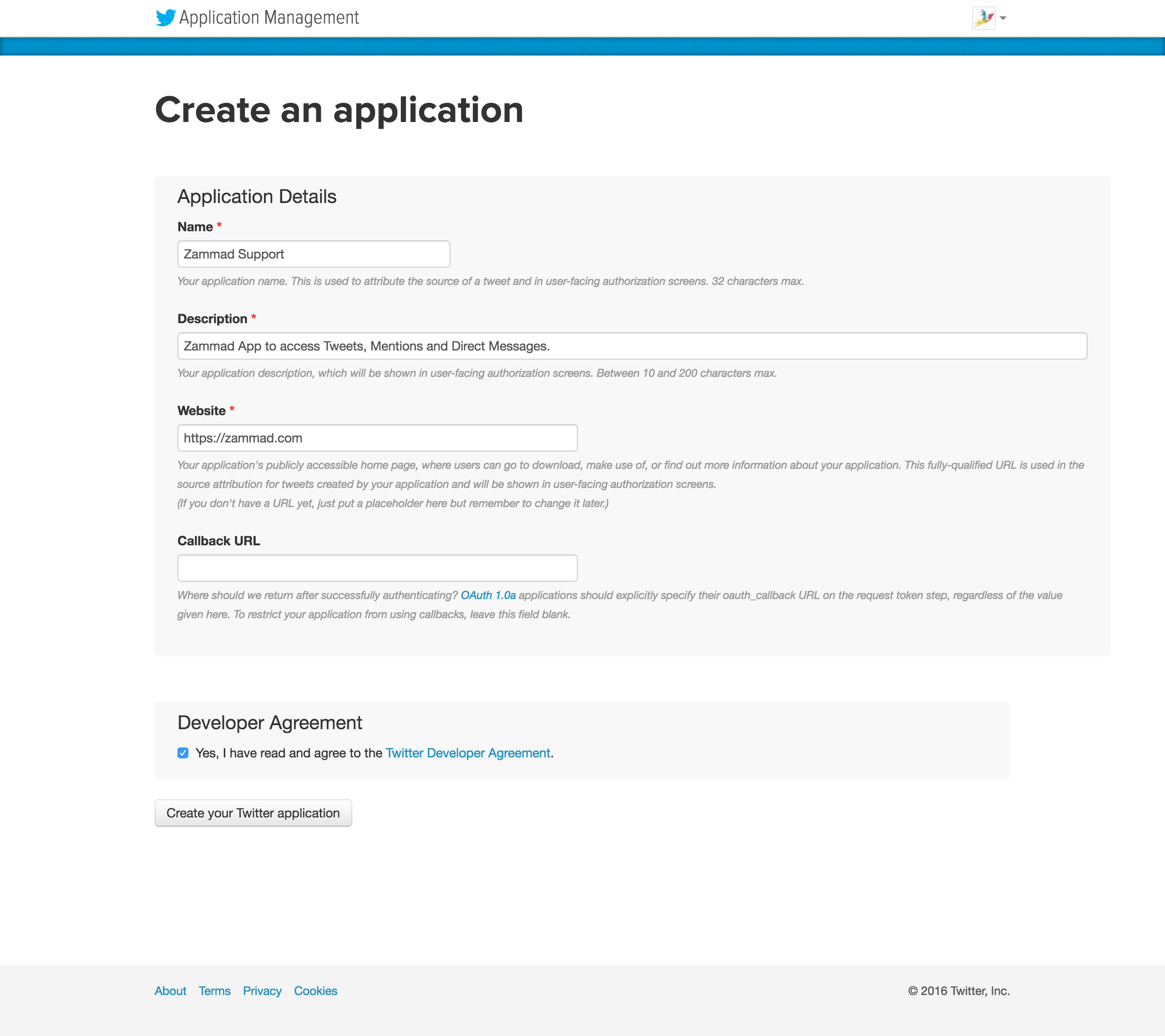
Geben Sie die App-Einstellungen ein. Als „Callback URL“ müssen Sie https://zammad_host/api/v1/external_credentials/twitter/callback eingeben. Ersetzen Sie zammad_host durch die Domain Ihres Zammad-Systems.
Nachdem die Anwendung erstellt wurde, aktualisieren Sie das Anwendungssymbol und die Organisationsattribute.
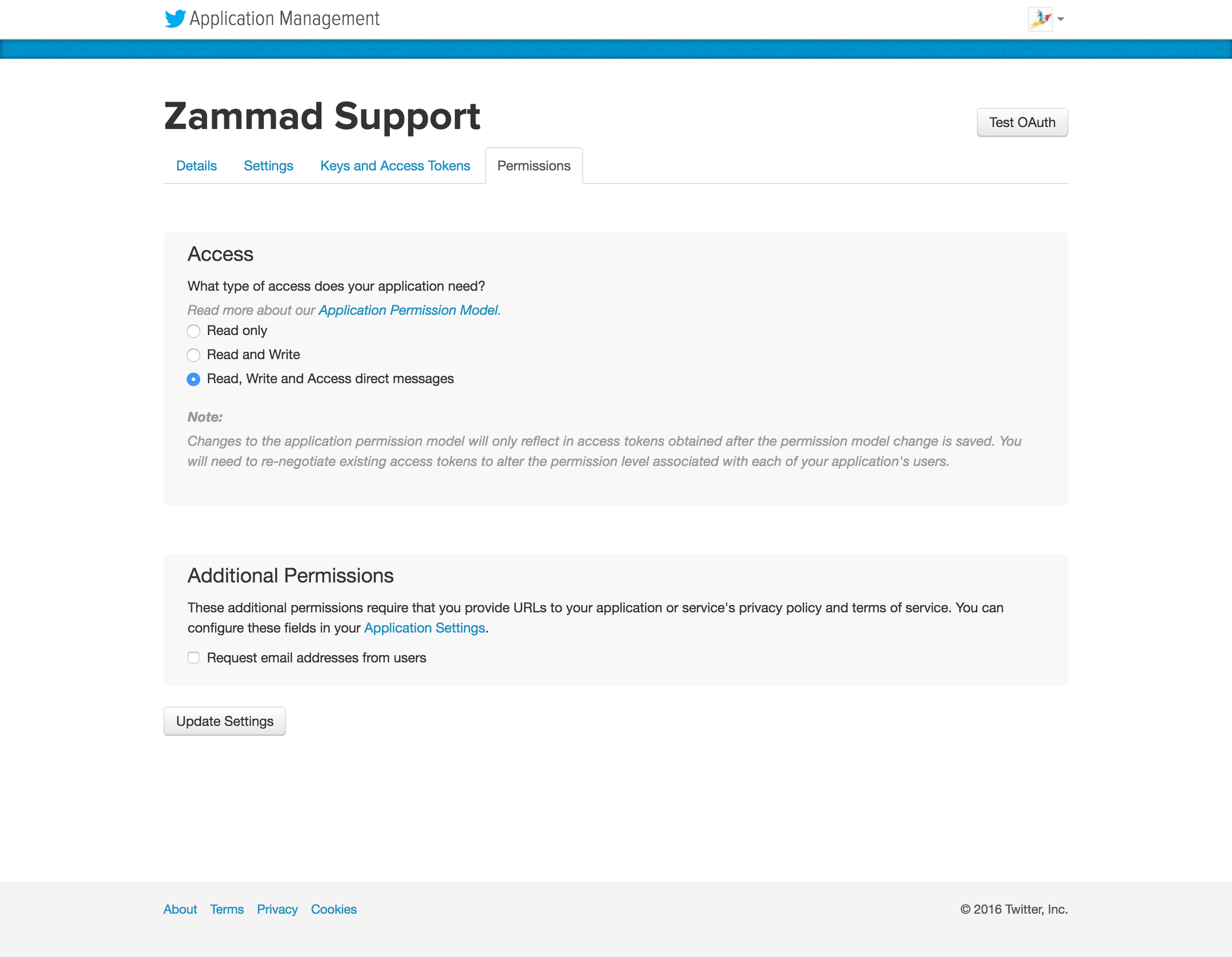
Als Nächstes müssen wir die Berechtigungen read, write and access direct messages Berechtigungen für die Anwendung festlegen.
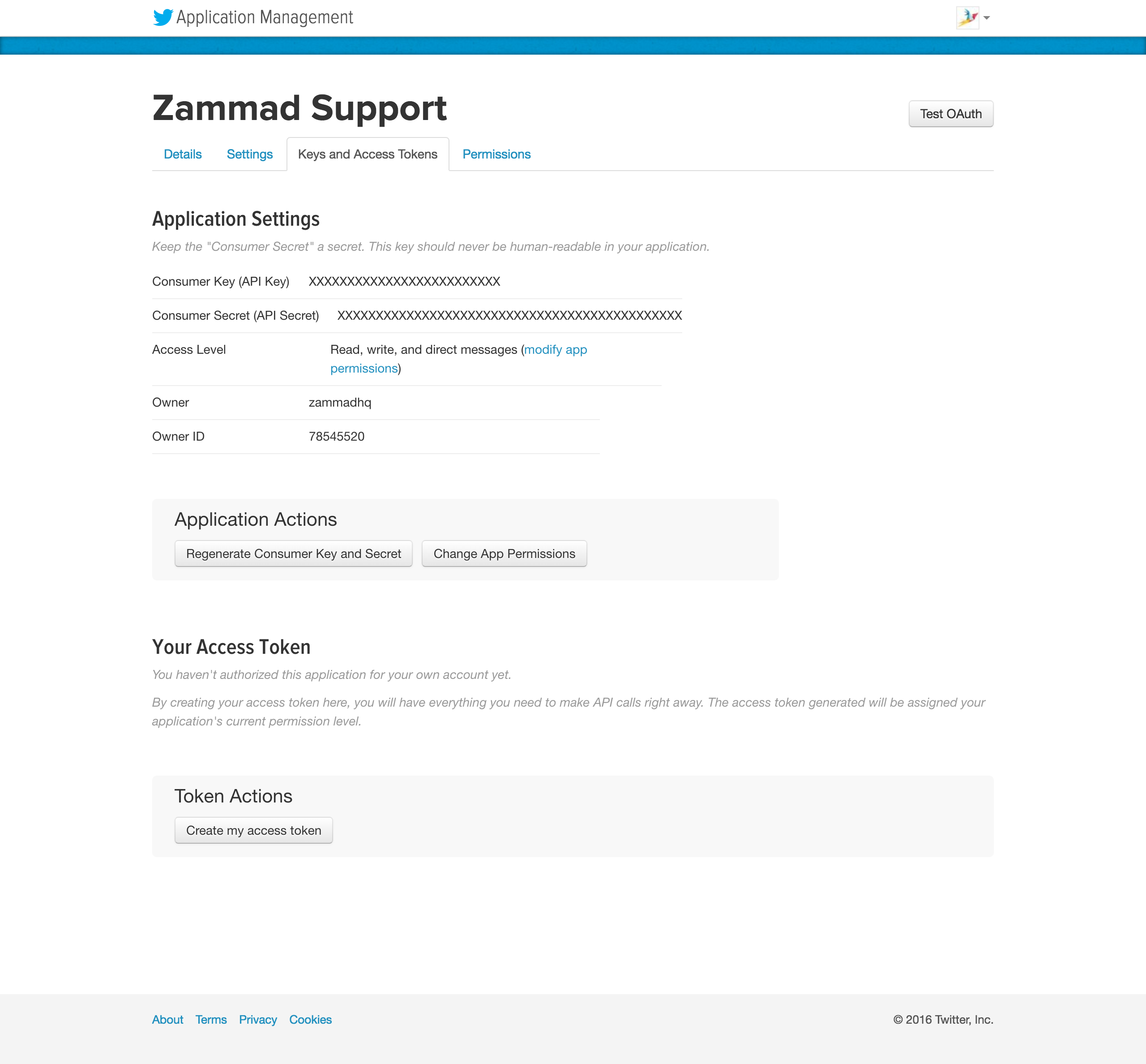
Gehen Sie zum Tab „Keys and Access Token“ und notieren Sie sich den „Consumer Key“ und das „Consumer Secret“.
Zammad als Twitter-App konfigurieren¶
Gehen Sie zu „Einstellungen > Sicherheit > Anwendungen von Drittanbietern > Twitter“
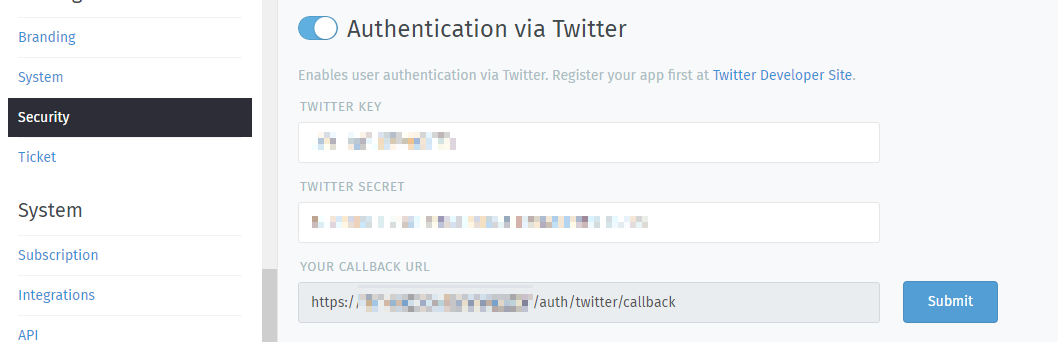
Geben Sie den „Twitter Key“ und das „Twitter Secret“ ein und klicken Sie auf die Schaltfläche „Übermitteln“.
Jetzt können Sie Konten über „Avatar > Profil > Verknüpfte Konten“ verknüpfen oder sich über die Zammad-Login-Seite anmelden.